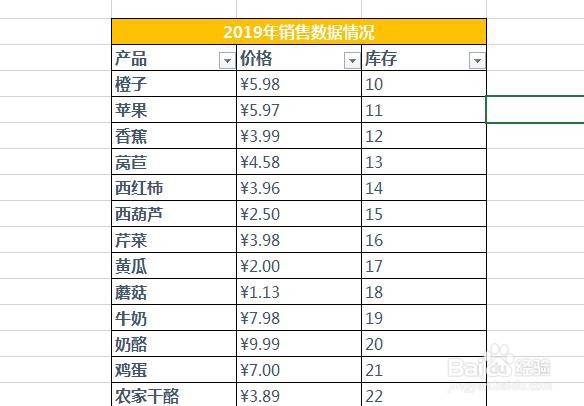Excel2016自定义筛选怎么用使用后如何恢复
1、打开Excel文档,查看数据,如图
2、现在需要筛选库存数据:库存大于等于20的数据。首先选种筛选条件项:库存,然后点击【数据】【筛选】,如图
3、然后点击【库存】右侧的下拉按钮,找到【数字筛选】,如图ps:数字筛选 或者 文亨蚂擤缚字筛选,根据条件列数据变化的
4、点击【数字筛选】,找到【自定义筛选】,如图
5、在【自定义筛选】窗口中,设置筛选条件:库存 大于或等于 20,如图
6、确定后,可筛选出条件数据,如图
7、如果筛选后需要恢复原来的数据,可点击条竭惮蚕斗件列下拉框选择【从“库存”中清除筛选】,可恢复到自定义筛选前样子,如图
8、更多的自定义筛选,感兴趣的朋友可以试试哦。
声明:本网站引用、摘录或转载内容仅供网站访问者交流或参考,不代表本站立场,如存在版权或非法内容,请联系站长删除,联系邮箱:site.kefu@qq.com。
阅读量:41
阅读量:59
阅读量:80
阅读量:41
阅读量:24